WPS PPT去除圖表背景顏色的方法
時(shí)間:2023-12-22 09:04:55作者:極光下載站人氣:65
在進(jìn)行wps PPT演示文稿的制作時(shí),相信大家也會(huì)遇到一些煩惱,比如你在幻燈片頁(yè)面中插入了圖表之后,圖表中有背景顏色顯示出來(lái),想要將圖表的背景顏色進(jìn)行去除,那么我們?cè)撊绾芜M(jìn)行去除呢,其實(shí)我們可以直接在繪圖工具中找到填充功能,設(shè)置為無(wú)填充顏色就好了,這種去除背景顏色的方法是很簡(jiǎn)單的,也比較好操作,且只需要幾個(gè)十分簡(jiǎn)單的步驟就可以完成,下方是關(guān)于如何使用WPS PPT演示文稿去除圖表背景顏色的具體操作方法,如果你需要的情況下可以看看方法教程,希望對(duì)大家有所幫助。
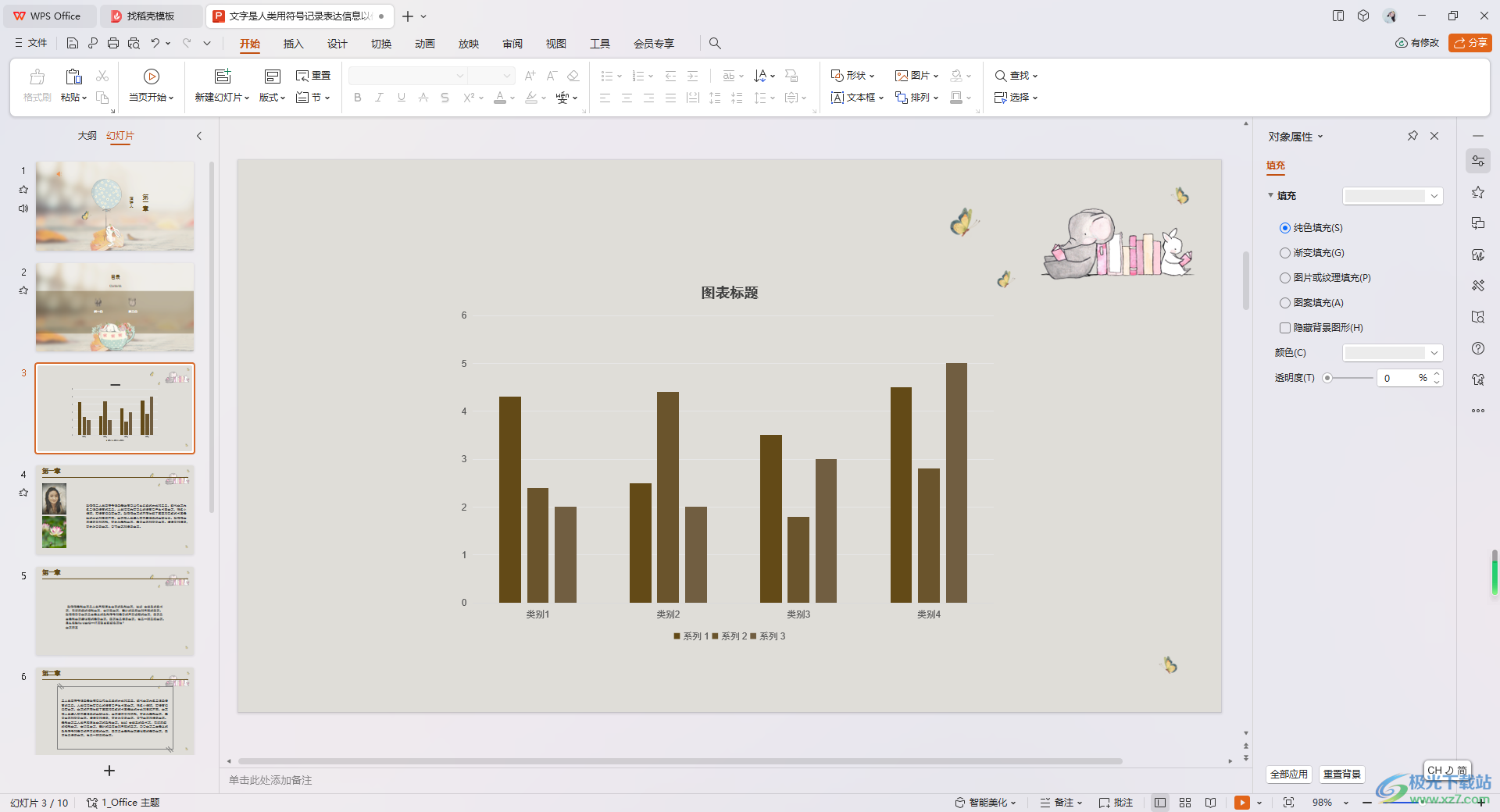
方法步驟
1.首先,我們需要打開已經(jīng)插入好圖表的幻燈片頁(yè)面,可以看到圖表有背景顏色顯示出來(lái),如圖所示。
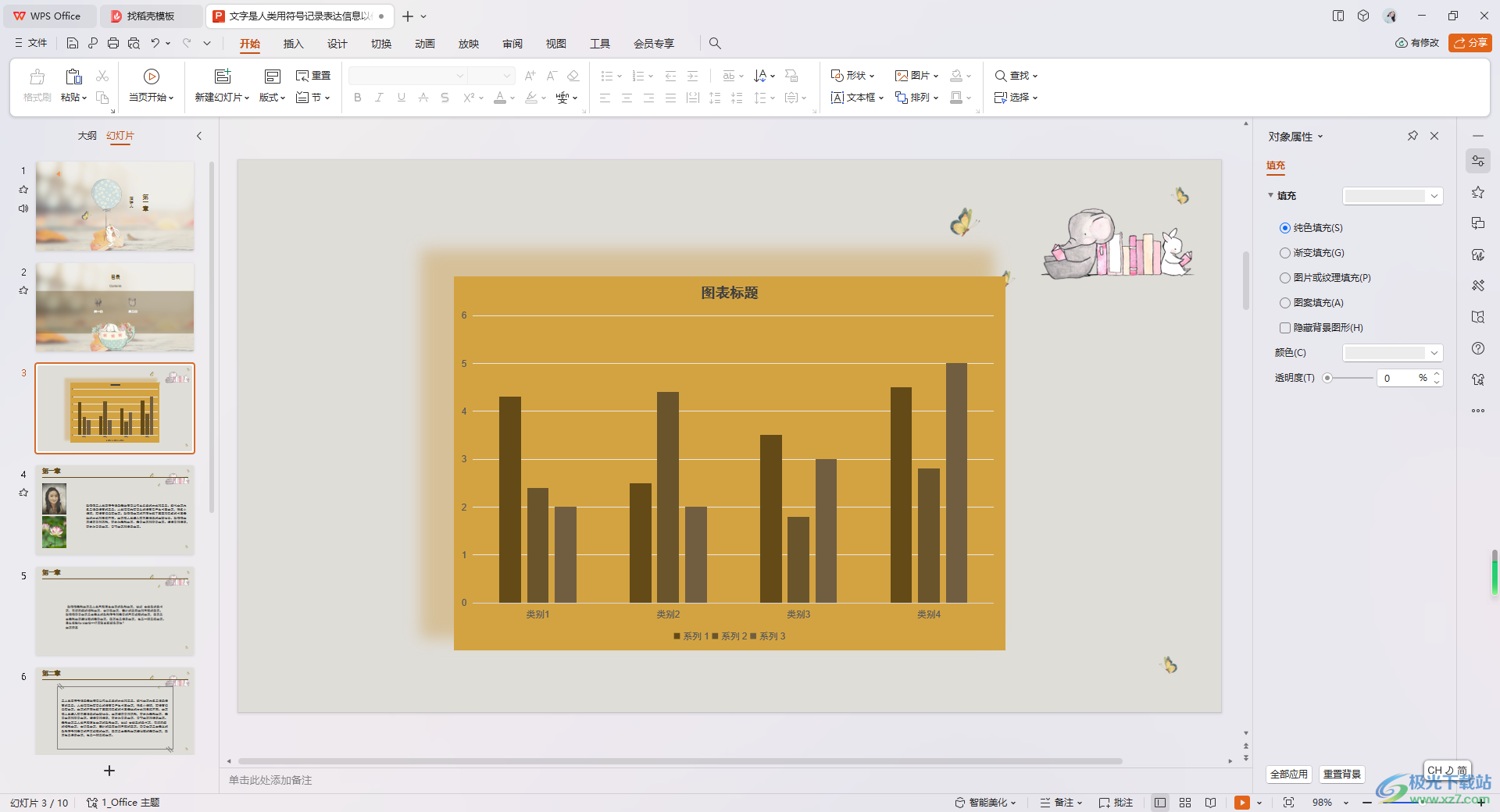
2.那么我們將圖表進(jìn)行鼠標(biāo)點(diǎn)擊一下,之后在頁(yè)面頂部出現(xiàn)了【繪圖工具】,將繪圖工具用鼠標(biāo)左鍵點(diǎn)擊打開。
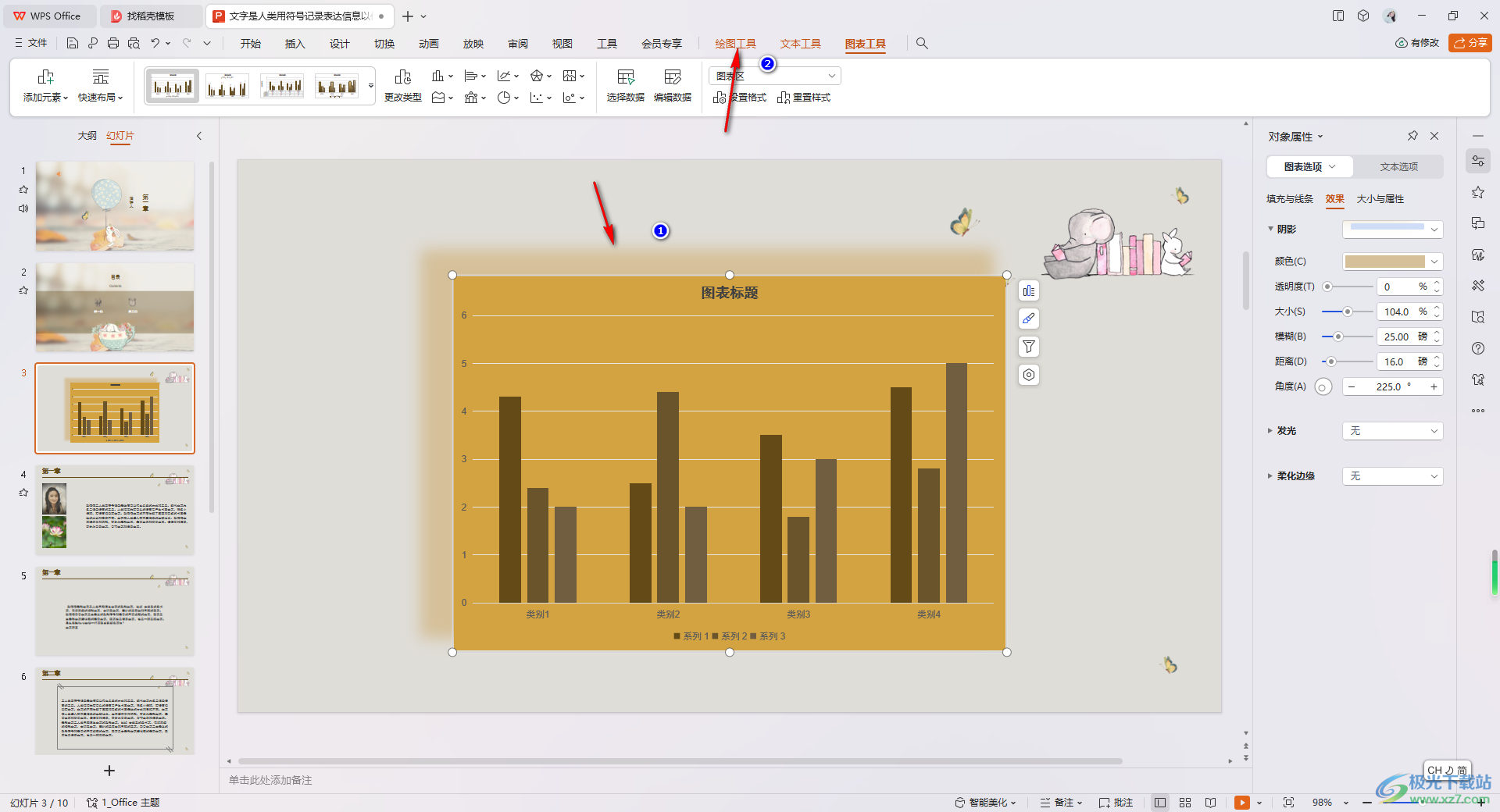
3.這時(shí)候,在打開的工具欄中需要找到【填充】選項(xiàng),將該選項(xiàng)的下拉按鈕點(diǎn)擊打開。
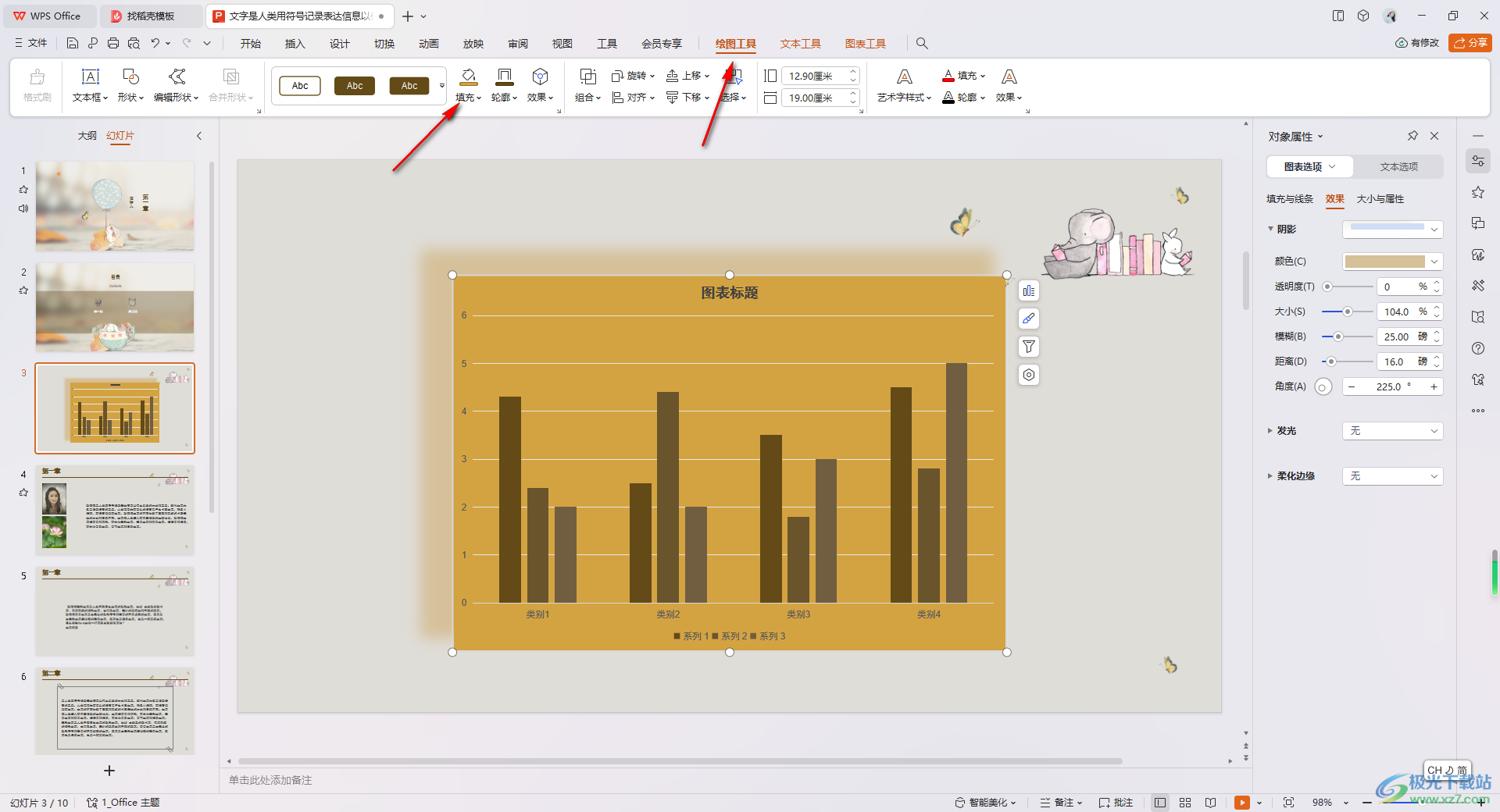
4.隨后就會(huì)看到在下方的位置出現(xiàn)了很多的顏色,這里我們只需要選擇【無(wú)填充顏色】選項(xiàng)就好了。
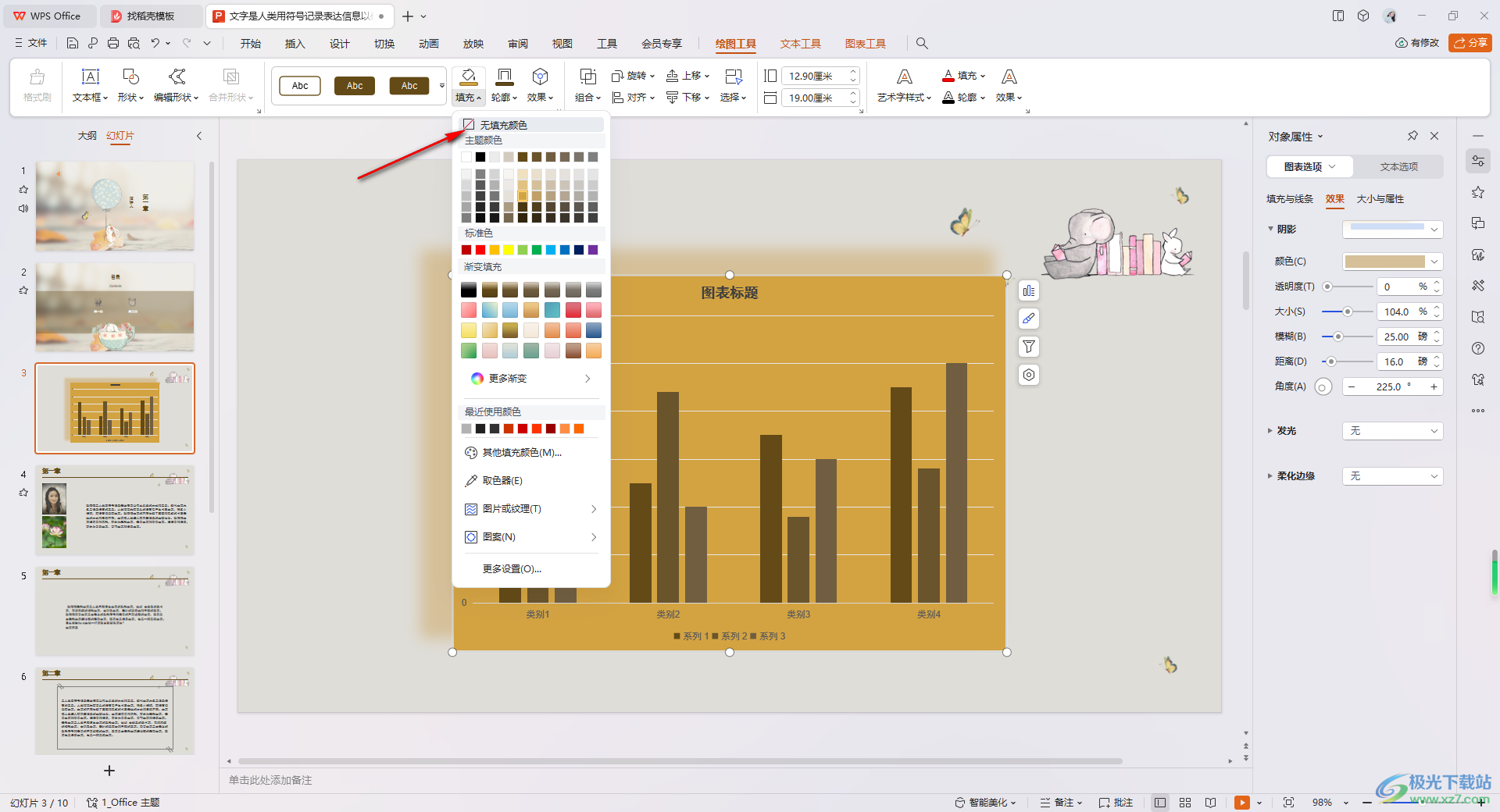
5.設(shè)置之后,這時(shí)你再來(lái)看我們的圖表的背景已經(jīng)沒(méi)有顯示了,但是由于小編設(shè)置了圖表的陰影效果,想要去除陰影效果的話,需要在工具欄中將【效果】點(diǎn)擊打開。
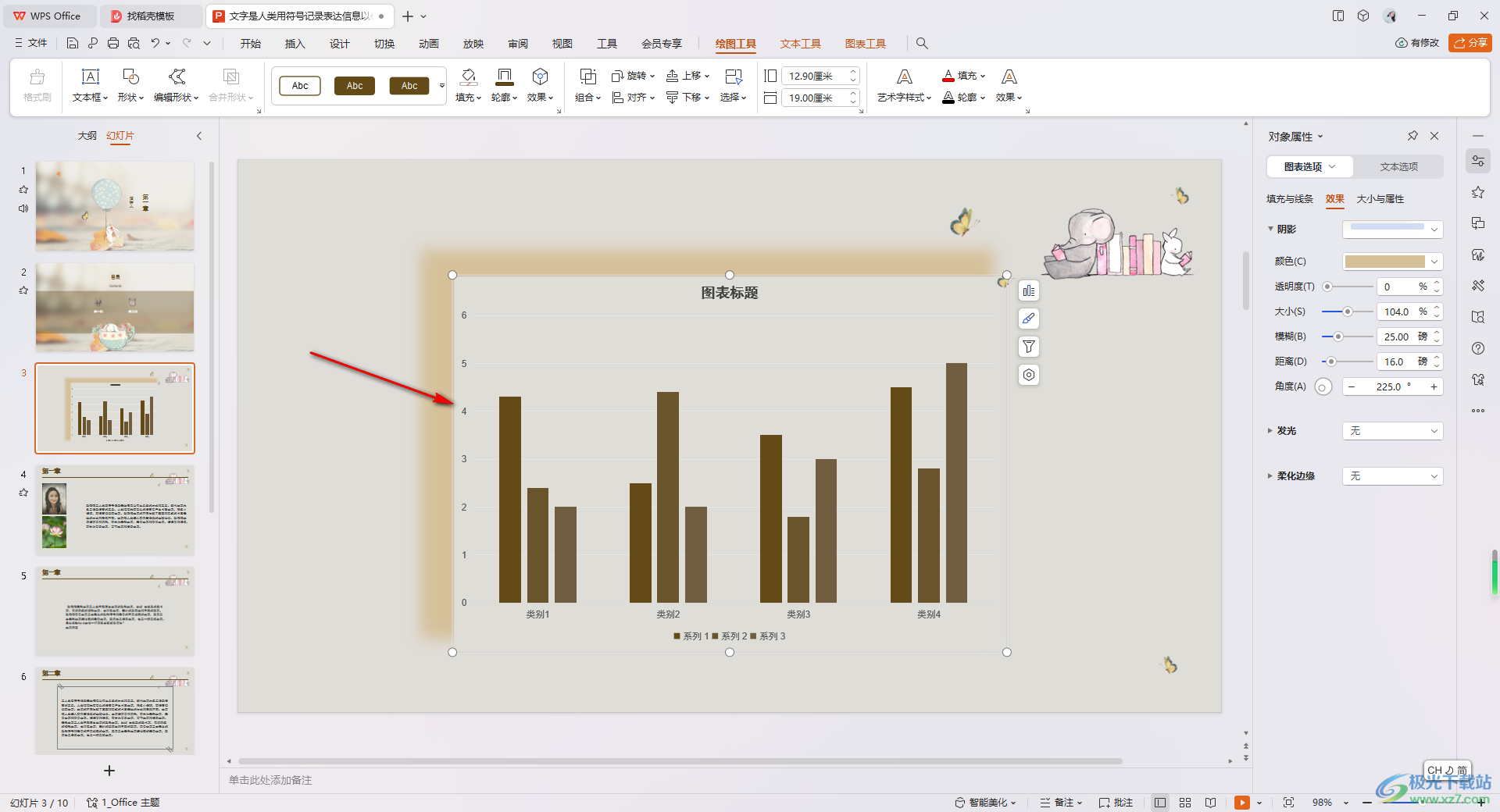
6.然后選擇【陰影】選項(xiàng),在子選項(xiàng)中將【無(wú)陰影】點(diǎn)擊一下即可去除。
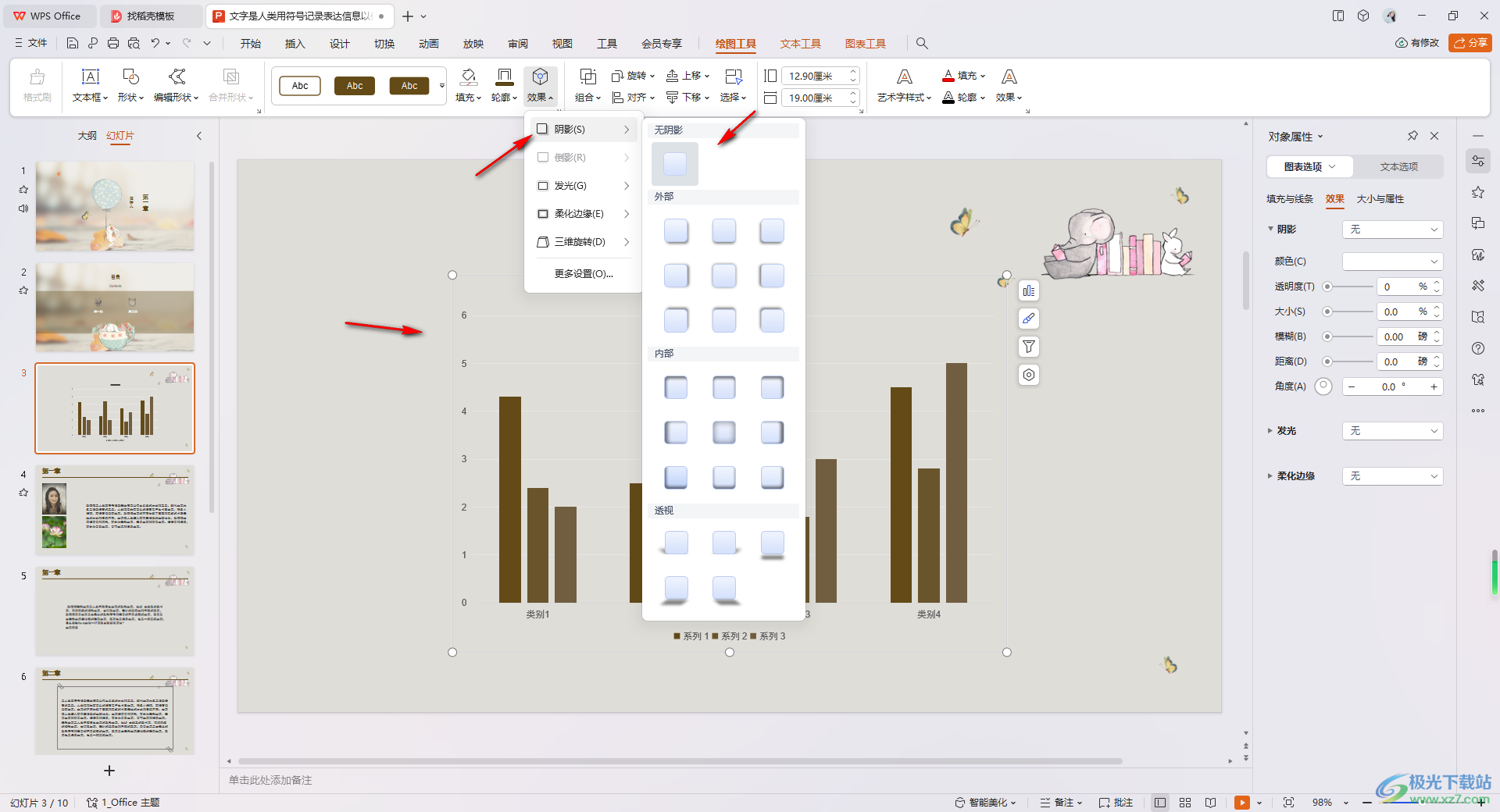
以上就是關(guān)于如何使用WPS PPT演示文稿去掉圖表背景顏色的具體操作方法,我們?cè)谑褂迷摶脽羝菔具M(jìn)行制作內(nèi)容的時(shí)候,想要將圖表的背景顏色去掉,那么就可以按照以上的方法教程進(jìn)行操作一下就好了,感興趣的話可以試試。

大小:240.07 MB版本:v12.1.0.18608環(huán)境:WinAll, WinXP, Win7, Win10
- 進(jìn)入下載
相關(guān)推薦
相關(guān)下載
熱門閱覽
- 1百度網(wǎng)盤分享密碼暴力破解方法,怎么破解百度網(wǎng)盤加密鏈接
- 2keyshot6破解安裝步驟-keyshot6破解安裝教程
- 3apktool手機(jī)版使用教程-apktool使用方法
- 4mac版steam怎么設(shè)置中文 steam mac版設(shè)置中文教程
- 5抖音推薦怎么設(shè)置頁(yè)面?抖音推薦界面重新設(shè)置教程
- 6電腦怎么開啟VT 如何開啟VT的詳細(xì)教程!
- 7掌上英雄聯(lián)盟怎么注銷賬號(hào)?掌上英雄聯(lián)盟怎么退出登錄
- 8rar文件怎么打開?如何打開rar格式文件
- 9掌上wegame怎么查別人戰(zhàn)績(jī)?掌上wegame怎么看別人英雄聯(lián)盟戰(zhàn)績(jī)
- 10qq郵箱格式怎么寫?qq郵箱格式是什么樣的以及注冊(cè)英文郵箱的方法
- 11怎么安裝會(huì)聲會(huì)影x7?會(huì)聲會(huì)影x7安裝教程
- 12Word文檔中輕松實(shí)現(xiàn)兩行對(duì)齊?word文檔兩行文字怎么對(duì)齊?
最新排行
- 1騰訊視頻電腦版用手機(jī)號(hào)登錄的方法教程
- 2dev c++設(shè)置語(yǔ)法高亮的教程
- 3淘寶微信支付在哪里
- 4WPS PPT將圖片一次性插入到不同幻燈片中的方法
- 5微信自動(dòng)扣費(fèi)業(yè)務(wù)在哪里關(guān)閉
- 6微信實(shí)名認(rèn)證在哪里改
- 7微信支付密碼在哪里修改
- 8黑神話悟空配置要求
- 9網(wǎng)易云音樂(lè)教師節(jié)活動(dòng)一年免會(huì)員2024
- 10淘寶怎么用微信支付
- 11百度網(wǎng)盤分享密碼暴力破解方法,怎么破解百度網(wǎng)盤加密鏈接
- 12赤兔圖片轉(zhuǎn)換器將圖片旋轉(zhuǎn)270度方法
網(wǎng)友評(píng)論